Rollback a Sophos Enterprise Console
Dopo aver eseguito la migrazione dei computer a Sophos Central, è possibile effettuarne il rollback alla gestione con Sophos Enterprise Console.
Introduzione
Per eseguire il rollback dei computer viene utilizzato uno script di Sophos. Lo script svolge le seguenti operazioni:
- Trova il software dell’agente di Sophos Central sui computer e lo disinstalla.
- Esegue il programma di installazione di Sophos Endpoint Security and Control da una directory di installazione centrale (CID) per riproteggere i computer.
Requisiti per il rollback
I requisiti per l’utilizzo dello script sono i seguenti:
- Lo script può essere eseguito solo sui computer gestiti da Sophos Central. Questi computer vengono visualizzati nello strumento di migrazione con stato "In Cloud", "In Cloud (error)" o "In Cloud (critical error)".
- Disattivare Server Lockdown (se utilizzato sui server).
- Assicurarsi che lo script venga eseguito sui computer da un utente Amministratore.
-
Utilizzare cscript o wscript per chiamare lo script. L’unica differenza è nel processo di registrazione dei dati:
wscript genera output di errori e dettagli nella console
cscript genera output di errori e dettagli nel file di log predefinito
%temp%\SophosCloudRollback.log
Nota
Se si utilizza Windows Server Core, che non dispone di un’interfaccia utente, utilizzare cscript.
Download ed esecuzione dello script
Per utilizzare lo script, procedere segue:
- Scaricare lo script di rollback da https://sophserv.sophos.com/repo_kb/122211/file/rollback.vbs.txt
- Assicurarsi di rinominare il file come
rollback.vbs -
Eseguire lo script con questo comando, per avviare il programma di installazione di Sophos Endpoint Security and Control, includendo il percorso di aggiornamento e le credenziali.
cscript C:\RollbackScript\rollback.vbs \\myServer\SophosUpdate\CIDs\S000\SAVSCFXP\setup.exe -user administrator -pwd admin -s -mng yesQuesto esempio si connette alla directory di installazione centrale (CID) come utente "amministratore" con la password "admin", esegue il programma di installazione in modo invisibile e conferma che il computer è gestito.
Per informazioni dettagliate su tutti i parametri, vedere Sophos Endpoint: i parametri della riga di comando utilizzati da setup.exe.
Si consiglia di offuscare le credenziali con i parametri
-ousere-opwd.Se viene visualizzato il seguente messaggio di errore, aprire Sophos Central e disattivare Server Lockdown. Accedere alla pagina dei dettagli di un server e cliccare su Sblocca oppure disattivare il criterio di Server Lockdown.
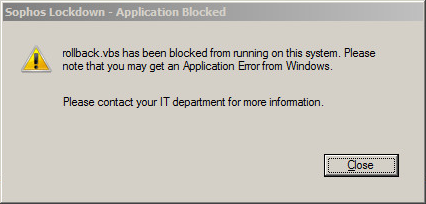
Dopo aver eseguito lo script, è necessario eseguire le attività di post rollback descritte di seguito.
Attività di post rollback
Quando il rollback è stato completato e il computer viene visualizzato come gestito in Sophos Enterprise Console, procedere come segue:
- Eliminare i computer da Sophos Central.
- In Sophos Central Admin, selezionare Dispositivi.
- Selezionare la casella di controllo accanto a ciascun computer di cui è stato eseguito il rollback.
- Cliccare su Elimina e successivamente su OK.
- In Sophos Enterprise Console, aggiornare i computer.
- In Vista Computer, individuare i computer.
- Cliccare con il tasto destro del mouse sui computer e selezionare Aggiorna computer.